- Autore Jason Gerald [email protected].
- Public 2024-01-15 08:17.
- Ultima modifica 2025-01-23 12:20.
Questo articolo spiega come modificare la foto di anteprima utilizzata nei video caricati su YouTube. Ricorda, a un certo punto dovrai verificare il tuo account YouTube se desideri impostare una miniatura personalizzata come questa. Per impostazione predefinita, puoi selezionare solo una delle 3 miniature preimpostate. Sebbene non sia possibile modificare la miniatura di un video di YouTube tramite l'app YouTube su un dispositivo mobile, puoi sfruttare l'app gratuita YouTube Studio su Android e iPhone per modificare la miniatura del video utilizzando un dispositivo mobile.
Fare un passo
Metodo 1 di 2: su un computer desktop
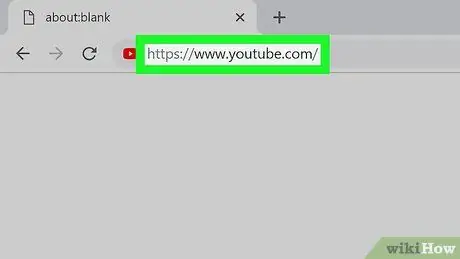
Passaggio 1. Visita YouTube
Esegui un browser web sul tuo computer e visita https://www.youtube.com/. Se hai effettuato l'accesso, si aprirà la home page di YouTube per il tuo account.
Se non sei loggato, clicca REGISTRAZIONE nell'angolo in alto a destra, quindi digita l'indirizzo email e la password per l'account YouTube che desideri utilizzare.
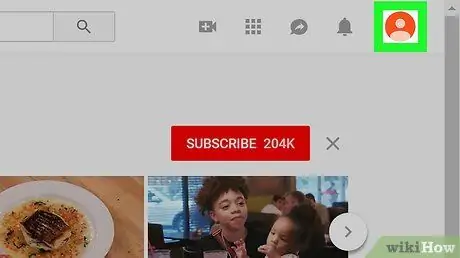
Passaggio 2. Fare clic sull'icona del profilo
È un'icona circolare con una foto (o le iniziali) nell'angolo in alto a destra. Verrà visualizzato un menu a discesa.
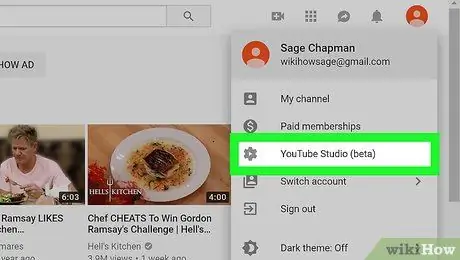
Passaggio 3. Seleziona YouTube Studio (beta) nel menu a discesa
Si aprirà la pagina di YouTube Studio.
Ad un certo punto dello sviluppo di YouTube, è probabile che il nome dell'opzione cambi in YouTube Studio senza usare la parola "(beta)".
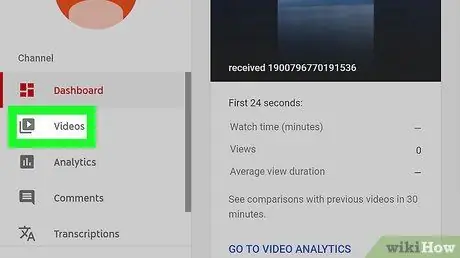
Passaggio 4. Fare clic su Video
Questa scheda si trova sul lato sinistro della pagina.
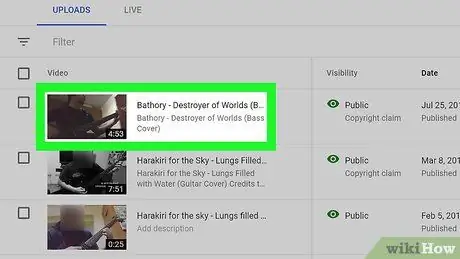
Passaggio 5. Selezionare il video desiderato
Fare clic sul titolo o sulla miniatura del video di cui si desidera sostituire l'immagine. Si aprirà la pagina di editing video.
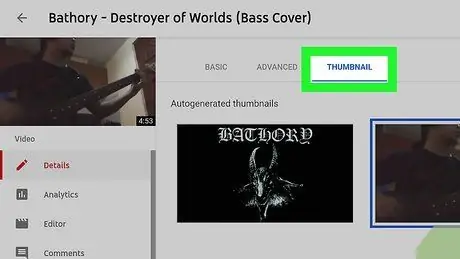
Passaggio 6. Fare clic su MINIATURA
Questa scheda si trova nella parte superiore della pagina.
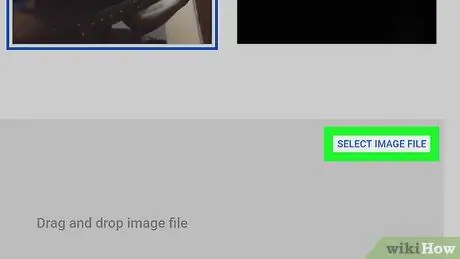
Passaggio 7. Selezionare SELEZIONA FILE IMMAGINE
È nell'angolo in basso a destra. Si aprirà una finestra Finder (Mac) o Esplora file (Windows).
Se il tuo account YouTube non è stato verificato, puoi selezionare una miniatura preimpostata nella sezione "Miniature generate automaticamente" nella parte superiore della pagina. Successivamente, puoi saltare i due passaggi successivi
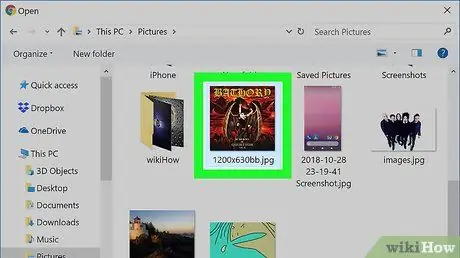
Passaggio 8. Selezionare la miniatura desiderata
Apri la posizione in cui desideri salvare l'immagine che desideri utilizzare, quindi fai clic sull'immagine una volta per selezionarla.
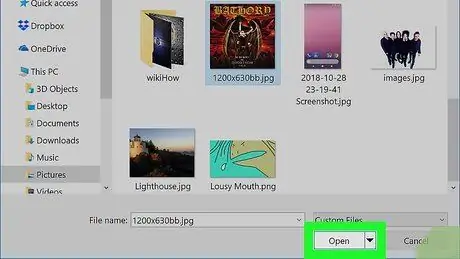
Passaggio 9. Fare clic su Apri nell'angolo in basso a destra
L'immagine verrà caricata e selezionata.
Sui computer Mac, puoi fare clic su Scegliere.
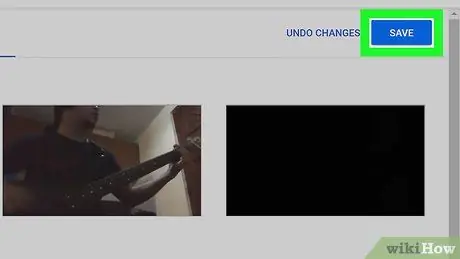
Passaggio 10. Fare clic su SALVA nell'angolo in alto a destra
Le tue modifiche verranno salvate e la miniatura verrà applicata al tuo video di YouTube.
Metodo 2 di 2: sui dispositivi mobili
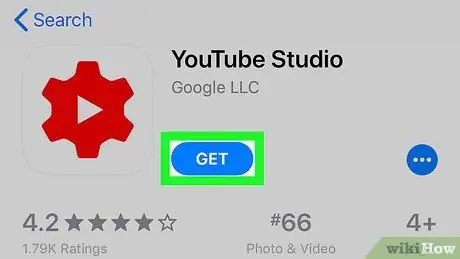
Passaggio 1. Scarica l'app YouTube Studio
Questa app gratuita per dispositivi mobili ti consente di modificare le miniature dei video (tra le altre funzioni). Se hai installato YouTube Studio, salta questo passaggio. In caso contrario, installa l'app procedendo come segue:
-
iPhone - Esegui App Store
su iPhone, tocca Ricerca, tocca il campo di ricerca, digita youtube studio, tocca Ricerca, tocco OTTENERE situato a destra di YouTube Studio, quindi inserisci il tuo Touch ID o la password dell'ID Apple quando richiesto.
-
Android - Esegui Play Store
sul dispositivo Android, tocca il campo di ricerca, digita youtube studio, tocca YouTube Studio nell'elenco a discesa dei risultati della ricerca, quindi tocca INSTALLARE nell'angolo in alto a destra.
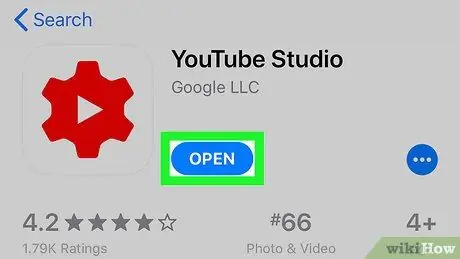
Passaggio 2. Avvia YouTube Studio
Tocco APRIRE nel Google Play Store o nell'App Store, oppure tocca l'app YouTube Studio rossa e bianca sulla schermata iniziale del tuo smartphone (o App Drawer se utilizzi Android).
L'icona dell'app è un ingranaggio rosso con un triangolo bianco al centro o un pulsante "play"
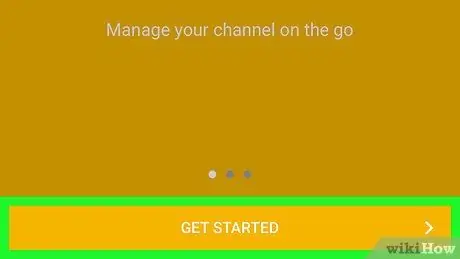
Passaggio 3. Toccare INIZIA nella parte inferiore dello schermo
Se hai già utilizzato YouTube Studio, salta questo passaggio e il successivo
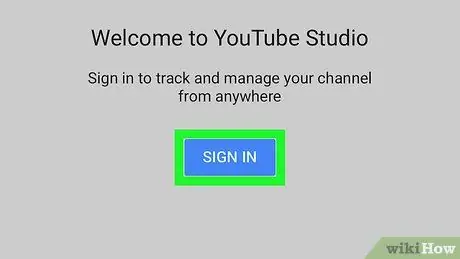
Passaggio 4. Accedi al tuo account YouTube
Quando richiesto, toccare REGISTRAZIONE al centro dello schermo, quindi seleziona l'account che desideri utilizzare.
Se l'account che desideri utilizzare non esiste, tocca Aggiungi account, quindi digita l'indirizzo email e la password del tuo account prima di continuare.
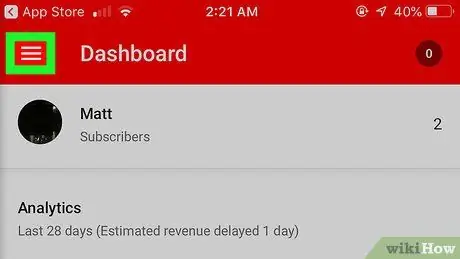
Passaggio 5. Toccare
È nell'angolo in alto a sinistra. Verrà visualizzato un menu a comparsa.
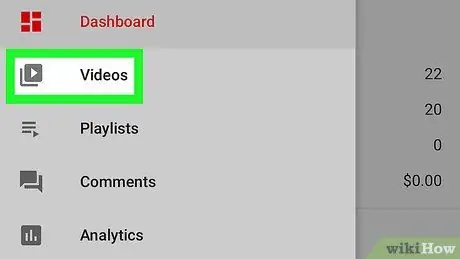
Passaggio 6. Tocca Video nel menu a comparsa
Verrà visualizzato un elenco di video che hai caricato.
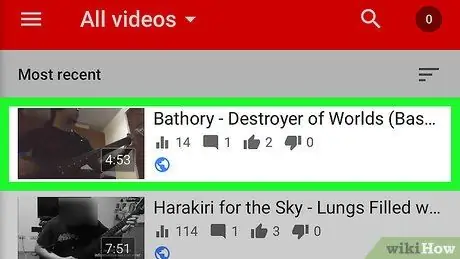
Passaggio 7. Seleziona il video
Tocca il video di cui desideri modificare la miniatura.
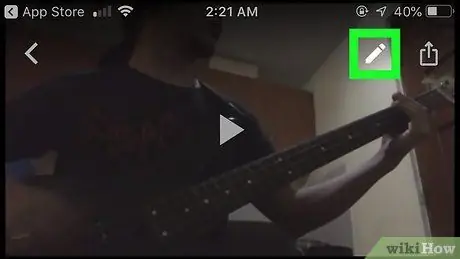
Passaggio 8. Tocca l'icona "Modifica"
È un'icona a forma di matita nella parte superiore dello schermo.
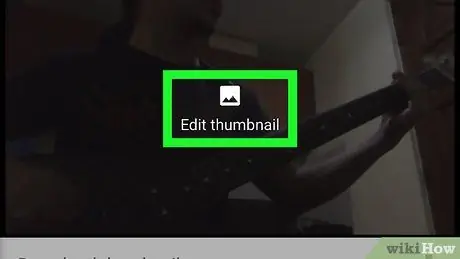
Passaggio 9. Toccare Modifica miniatura
Questo collegamento si trova sopra la miniatura corrente nella parte superiore dello schermo.
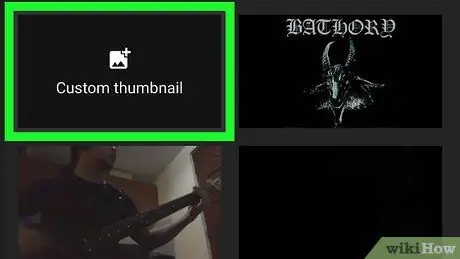
Passaggio 10. Toccare Miniature personalizzate
Questa opzione si trova sopra la miniatura corrente nella parte inferiore sinistra dello schermo.
- Se ti viene chiesto di consentire a YouTube Studio di accedere all'app Foto, tocca ok o PERMETTERE quando richiesto prima di continuare.
- Se il tuo account YouTube non è stato verificato, questa opzione non verrà visualizzata. Una volta verificato, tocca una delle miniature preselezionate nella parte inferiore dello schermo per modificare la miniatura del video, quindi salta il passaggio successivo.
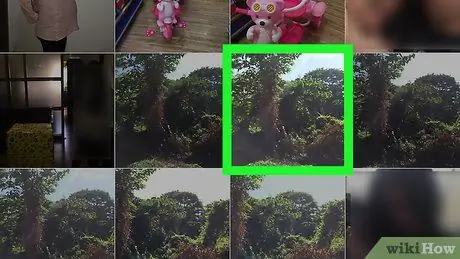
Passaggio 11. Seleziona la foto
Trova la foto che desideri utilizzare come miniatura del video, quindi tocca la foto una volta per caricarla.
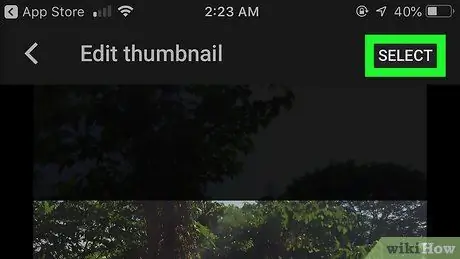
Passaggio 12. Toccare SELEZIONA che si trova nell'angolo in alto a destra
La miniatura selezionata verrà aggiunta alla pagina Modifica video.
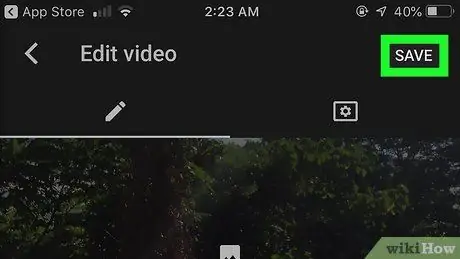
Passaggio 13. Toccare SALVA che si trova nell'angolo in alto a destra
Le modifiche apportate verranno salvate e la miniatura verrà applicata al tuo video.
Suggerimenti
Se vuoi ottenere i migliori risultati, la miniatura personalizzata dovrebbe avere una dimensione di 1280 x 720 pixel
Avvertimento
- La visualizzazione della nuova miniatura potrebbe richiedere fino a 24 ore per alcuni visitatori.
- Non utilizzare contenuti o elementi grafici che distraggono come miniature in quanto violano i termini di utilizzo di YouTube.






